Trong bài viết ngày hôm nay Taimienphi.vn sẽ giới thiệu 1 thủ thuật khá là hữu ích cho những ai đang có ý định quản trị hệ thống đó là cách vô hiệu hóa chế độ tải file trên Google Chrome, Firefox, Cốc Cốc. Cách thức làm vô cùng đơn giản nhưng lại hiệu quả.
Việc vô hiệu hóa chế độ tải file trên Google Chrome, Firefox, Cốc Cốc không đem lại lợi ích gì cho bạn nhưng nếu bạn là một tay quản lý hệ thống hay IT Support công việc này sẽ rất cần, nhất là khi cty bạn không có cài đặt các hệ thông quản lý dày đặc và server phức tạp. Chỉ với mẹo vặt dưới đây việc vô hiệu hóa chế độ tải file trên Google Chrome, Firefox, Cốc Cốc sẽ trở nên cực kỳ đơn giản.
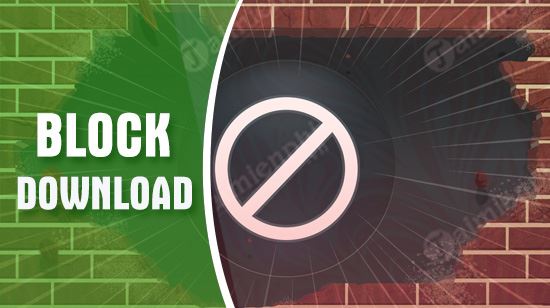
Vô hiệu hóa chế độ tải file Google Chrome, Firefox, Cốc Cốc
Cách vô hiệu hóa chế độ tải file Google Chrome, Firefox, Cốc Cốc
1. Vô hiệu hóa chế độ tải file trên Google Chrome
Bước 1: Để vô hiệu hóa chế độ tải file trên Google Chrome việc đầu tiên cần làm là nhấn tổ hợp phím Windows + R sau đó gõ vào Regedit rồi nhấn OK để có thể truy cập vào trong Registry Editor.
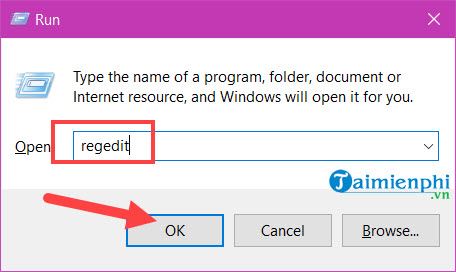
Bước 2: Trong Registry Editor chúng tá truy cập theo đường dẫn Computer > HKEY_CURRENT_USER > Software > Google > Chrome để đi tơi thư mục Chrome.

Bước 3: Tại đây bạn tạo một giá trị mới New >DWORD (32-bit) Value, áp dụng được cho cả Windows 10 32 bit lẫn 64 bit nhé.

Bước 4: Rename và đặt lại tên cho file mới tạo này là DownloadResstrictions.

Bước 5: Và sau đó bạn chỉ việc click đúp vào rồi thay đổi giá trị là 3 là có thể vô hiệu hóa chế độ tải file trên Google Chrome được rồi.

- Xin lưu ý thêm sau khi chỉnh giá trị là 3 tốt hơn hết bạn nên khởi động lại máy để việc chỉnh sửa có hiệu quả.
- Trong trường hợp muốn loại bỏ việc vô hiệu hóa chế độ tải file bạn chỉ cần xóa file này đi là xong.
2. Vô hiệu hóa chế độ tải file trên Firefox
Bước 1: Không như Google Chrome khi có thể chỉnh sửa trong Regedit mà Firefox phải cần đến ứng dụng bên thứ 3, chính xác hơn là một Extension tên là Public Fox, tuy vậy bạn đừng buồn bởi Extension này hoạt động cực kỳ hiệu quả và có nhiều tính năng cao cấp. Tải Public Fox cho Firefox tại đây trước nhé.
Bước 2: Sau khi nhấn vào link bạn vào bên trong và nhấn vào thêm vào Firefox để tiến hành cài Extension này.

Bước 3: Nhấn vào thêm nếu như nó xuất hiện ngay đầu trình duyệt Firefox của bạn.

Bước 4: Sau khi có thông báo Public Fox đã được thêm vào Firefox, chúng ta chỉ cần nhấn vào OK và sau đó sử dụng để vô hiệu hóa chế độ tải file trên Firefox.

Bước 5: Để sử dụng được bạn chỉ cần vào địa chỉ About:Addons rồi sau đó nhấn vào tùy chọn trên Firefox.

Bước 6: Tại đây có rất nhiều tính năng nhưng bạn chỉ cần nhập password là được, nếu không biết password này người khác sử dụng sẽ không thể nào tải được file.

Sau đó kéo xuống dưới và save nó lại như bình thường.

Bước 7: Kiểm tra thử sẽ thấy mỗi khi bạn tải file sẽ có một bảng báo xuất hiện thông báo file bị chặn và không tải được.

Như vậy là Taimienphi.vn đã hoàn thành xong hướng dẫn vô hiệu hóa chế độ tải file trên Google Chrome và Firefox. Vấn đề còn lại là vô hiệu hóa chế độ tải file trên Cốc Cốc có lẽ Taimienphi.vn sẽ cần thời gian để nghiên cứu thêm bởi hiện tại chưa có công cụ nào chống được việc tải trên Cốc Cốc, một phần do thế mạnh của Cốc Cốc chính là công cụ này và chắc chắn trong thời gian sắp tới sẽ có kết quả và cập nhật vào bài viết này.
Trên đây là toàn bộ những gì Taimienphi.vn muốn hướng dẫn các bạn cách để vô hiệu hóa chế độ tải file Google Chrome, Firefox, Cốc Cốc. Còn rất nhiều thủ thuật hay, hữu ích mà Taimienphi.vn muốn truyền tải đến người dùng, chẳng hạn như việc tắt tính năng cập nhật của Google Chrome, một trong những tính năng vô cùng hữu ích giúp bạn loại bỏ sự khó chịu và tùy tiện của Google Chrome. Nếu bạn cảm thấy cần thiết có thể tham khảo hướng dẫn tắt tính năng cập nhật của Google Chrome tại đây.
https://thuthuat.taimienphi.vn/cach-vo-hieu-hoa-che-do-tai-file-tren-google-chrome-firefox-coc-coc-44820n.aspx
Google Chrome là trình duyệt phổ biến nhất hiện nay, với người sử dụng nếu làm quen và thành thạo được Google Chrome thì bạn sẽ tiết kiệm được thời gian là không ít đâu. Để làm được như thế điều chúng ta cần chính là các phím tắt Google Chrome, hiểu hết được các phím tắt Google Chrome sẽ giúp cho thao tác người dùng nhanh hơn rất nhiều.